पासवर्ड या आईट्यून्स के बिना फ़ैक्टरी सेटिंग्स में iPad को कैसे रीसेट करें
यदि आपके पास अपने iPad के साथ समस्या है तो सबसे अच्छाउन्हें हल करने का तरीका आपके iPad को रीसेट करना है। ऐसा करना आसान है, लेकिन यदि आप अपना आईपैड पासवर्ड भूल गए हैं, तो चीजें आपके लिए थोड़ी मुश्किल हो जाती हैं। सौभाग्य से, एक बंद आईपैड को रीसेट करने के तरीके अभी भी हैं और निम्नलिखित गाइड से पता चलता है कि कैसे पासकोड के बिना आईपैड को रीसेट करना है।
यदि आप अपना पासवर्ड भूल गए हैं तो गाइड ने iPad प्रो / एयर / मिनी / 4/3/2/1 को रीसेट करने के लिए चार अलग-अलग तरीकों को शामिल किया है।
- विधि 1: फैक्टरी पासकोड और आईट्यून्स के बिना iPad रीसेट करें
- विधि 2: कारखाना रीसेट iPad के माध्यम से पासकोड के बिना बंद iPad
- विधि 3: रिकवरी मोड के साथ फ़ैक्टरी रीसेट लॉक आईपैड
- विधि 4: बिना पासकोड के iCloud से लॉक किए गए iPad को पुनर्स्थापित करें
विधि 1: फैक्टरी पासकोड और आईट्यून्स के बिना iPad रीसेट करें
आपका मुख्य मुद्दा यह था कि आप अपने को भूल गए थेपासकोड और ताकि आप अपने iPad को फ़ैक्टरी सेटिंग्स पर रीसेट न कर सकें। डॉन "टी चिंता, हम आपको पासकोड निकालने और फैक्ट्री रीसेट करने में मदद कर सकते हैं।
अपने कंप्यूटर पर Tenorshare 4uKey सॉफ्टवेयर डाउनलोड और लॉन्च करें। एक केबल का उपयोग करके अपने iPad को अपने कंप्यूटर से कनेक्ट करें।
- 1. इसे लॉन्च करें और अपने आईपैड या अन्य आईओएस डिवाइस जैसे आईफोन, आईपैड को पीसी से यूएसबी के माध्यम से कनेक्ट करें।
- 2. निम्न स्क्रीन पर, अपने iPad के लिए पासकोड हटाने की प्रक्रिया शुरू करने के लिए स्टार्ट बटन पर क्लिक करें।
- 3. आगे बढ़ने से पहले आपको फर्मवेयर पैकेज डाउनलोड करना होगा। इसे डाउनलोड करने के लिए डाउनलोड बटन पर क्लिक करें। यह iPad पासवर्ड रिमूवर टूल नए iOS 12 या iOS 11/10/9/8/7 का समर्थन करता है।
- 4. जब फर्मवेयर डाउनलोड हो गया है, तो अपने आईपैड को अनलॉक करना शुरू करने के लिए अनलॉक नाउ बटन पर क्लिक करें।
- 5. कुछ मिनट तक प्रतीक्षा करें जबकि यह आपके डिवाइस से पासकोड को हटाने की कोशिश करता है। जब यह हो गया, तो आप देखेंगे कि डिवाइस को फ़ैक्टरी रीसेट पर रीसेट कर दिया गया है।



जबकि हम अपने पसंदीदा के लिए पासवर्ड नहीं भूलते हैंउत्पादों को अक्सर, यह सीखने के लिए अच्छा है कि बिना पासवर्ड के iPad को कैसे पुनर्स्थापित किया जाए जब आप अपना iPad पासकोड भूल गए या डिवाइस के लिए गंभीर समस्याएँ हैं।
विधि 2: कारखाना रीसेट iPad के साथ iPad बंद कर दिया
अगर आपने अपने iPad को iTunes ऐप से कनेक्ट किया थाआपके कंप्यूटर और आपके डिवाइस पर आपके कंप्यूटर को विश्वसनीय पाया जाता है, आप iTunes में iPad पासकोड रीसेट करने के लिए iTunes का उपयोग कर सकते हैं। निम्नलिखित से पता चलता है कि यह कैसे करना है:
एक संगत केबल का उपयोग करके अपने कंप्यूटर पर अपने iPad में प्लग-इन करें और अपने कंप्यूटर पर iTunes ऐप लॉन्च करें।
जब ऐप लॉन्च हो जाता है, तो बाएं पैनल में सारांश विकल्प पर क्लिक करें और फिर दाहिने पैनल में पुनर्स्थापना iPad पर क्लिक करें।

अपने iPad को पुनर्स्थापित करने के लिए प्रतीक्षा करें। जब यह हो जाएगा, तो आप पाएंगे कि आपका डिवाइस अब फ़ैक्टरी सेटिंग्स पर वापस आ गया है ताकि आप बिना पासवर्ड के डिवाइस में आ सकें।
विधि 3: रिकवरी मोड के साथ फ़ैक्टरी रीसेट लॉक आईपैड
यदि उपरोक्त विधि किसी कारण से काम नहीं करती है, तो आप अपने iPad को रीसेट करने के लिए पुनर्प्राप्ति मोड का उपयोग करने का प्रयास कर सकते हैं। यह आपके डिवाइस को रीसेट करने का एक आसान तरीका है और यह देखने के लिए कि यह कैसे करना है:
अपने कंप्यूटर पर आईट्यून्स ऐप खोलें और iPad केबल के एक छोर को अपने कंप्यूटर से कनेक्ट करें।
अपने iPad पर होम बटन दबाए रखें और केबल के दूसरे छोर को अपने iPad से कनेक्ट करें। आप अपने iPad के स्क्रीन पर एक iTunes लोगो देखेंगे।
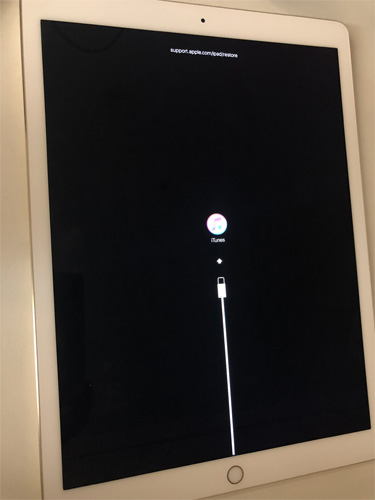
iTunes आपके iPad को पहचान लेगा और आपको एक प्रॉम्प्ट दिखाएगा जैसा कि नीचे स्क्रीनशॉट में दिखाया गया है। प्रॉम्प्ट में रिस्टोर बटन पर क्लिक करें और यह आपके आईपैड को रीसेट कर देगा।
आपका आईपैड अब फ़ैक्टरी सेटिंग्स पर रीसेट हो जाना चाहिए और जब यह बहाली हो जाए तो आप इसे अपने लिए चेक कर सकते हैं।
विधि 4: बिना पासकोड के iCloud से लॉक किए गए iPad को पुनर्स्थापित करें
यदि आपके पास अपने डिवाइस के लिए फाइंड माई iPad सक्षम है,आप iPad को पुनर्स्थापित करने के लिए iCloud का उपयोग कर सकते हैं। इस विधि को कार्य करने के लिए आपको अपने iPad को छूने की आवश्यकता नहीं है क्योंकि यह कार्य को पूरा करने में आपकी मदद करने के लिए रिमोट वाइप सुविधा का उपयोग करता है।
अपने कंप्यूटर पर एक ब्राउज़र का उपयोग करके iCloud वेबसाइट पर जाएं और अपने लॉगिन क्रेडेंशियल्स का उपयोग करके लॉग-इन करें। एक बार लॉग-इन करने के बाद, विकल्प पर क्लिक करें, जिसमें आईफोन ढूंढें।
निम्न स्क्रीन पर, शीर्ष पर सभी डिवाइस पर क्लिक करें और सूची से अपना आईपैड चुनें।

आपके द्वारा अपना iPad चुनने के बाद, आपको कुछ क्रियाएं दिखाई देंगी जिन्हें आप अपने iPad पर कर सकते हैं। उस पर क्लिक करके इरेज़ आईपैड कहने वाले का चयन करें।

यह आपके आईपैड को मिटाना शुरू कर देगा और जब यह हो जाएगा, तो आपके आईपैड को फ़ैक्टरी सेटिंग्स पर रीसेट किया जाना चाहिए। ताकि पासवर्ड भूल जाने पर आईपैड रीसेट करने का एक तरीका हो।
तल - रेखा
तो, यहाँ ठीक करने के कई तरीके हैं जब आप अपना आईपैड पासकोड भूल गए थे। Tenorshare 4uKey अपने 100% सफलता दर और आसान उपयोग-इंटरफ़ेस के लिए अनुशंसित शीर्ष है।







![[४ तरीके] आईक्लाउड पासवर्ड के बिना आईपैड को कैसे रीसेट करें](/images/ipad/4-ways-how-to-factory-reset-ipad-without-icloud-password.jpg)

